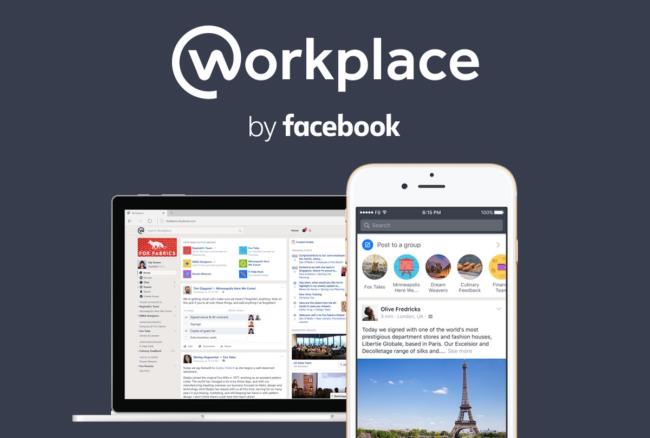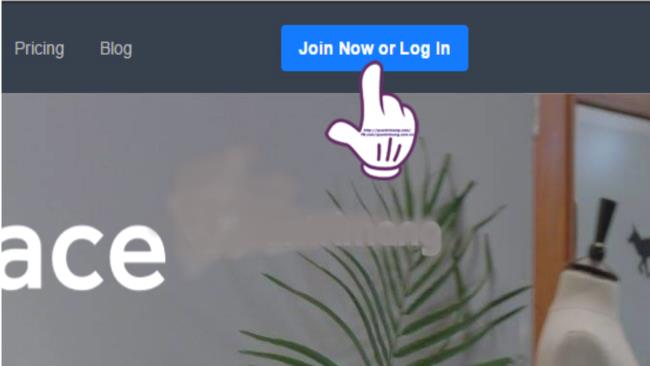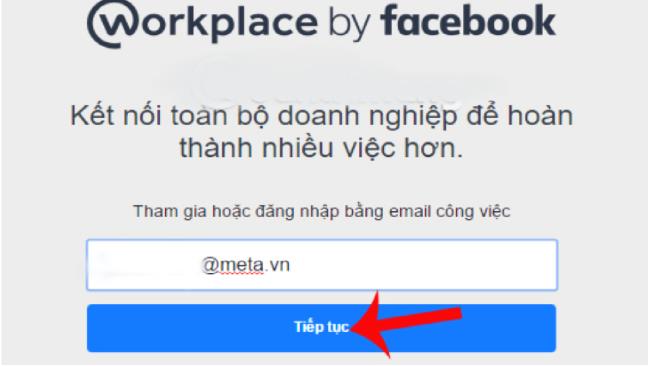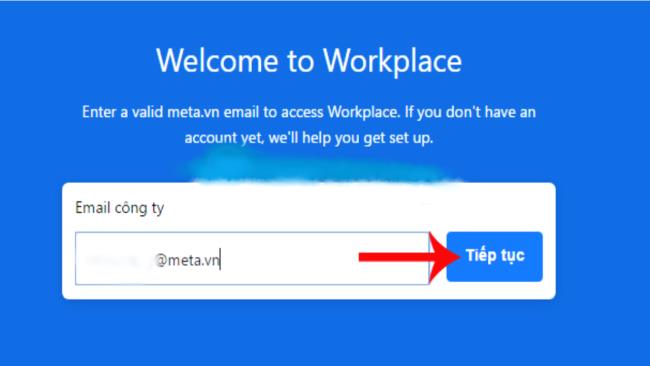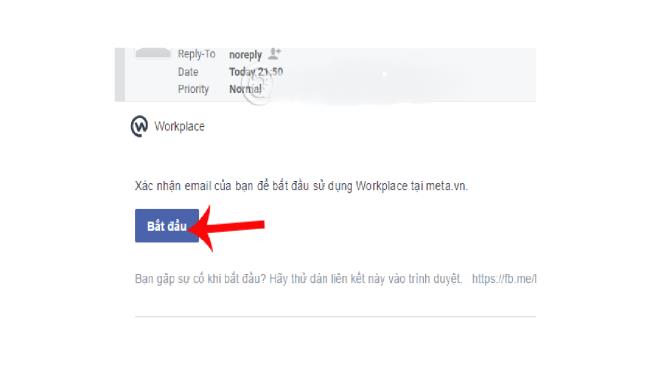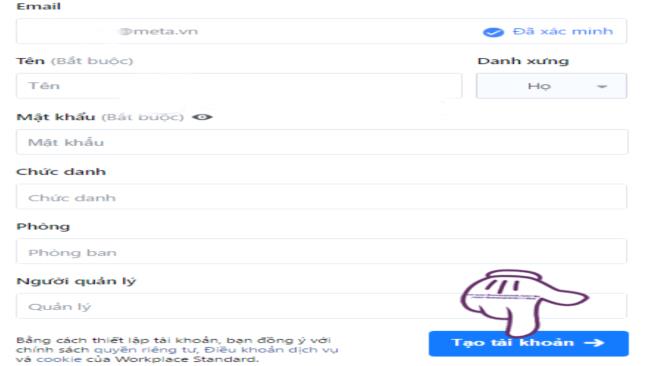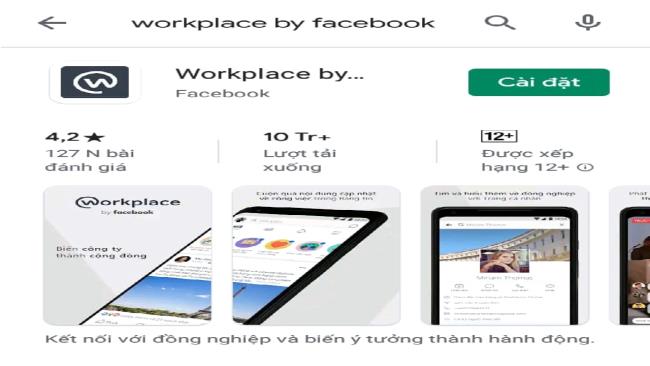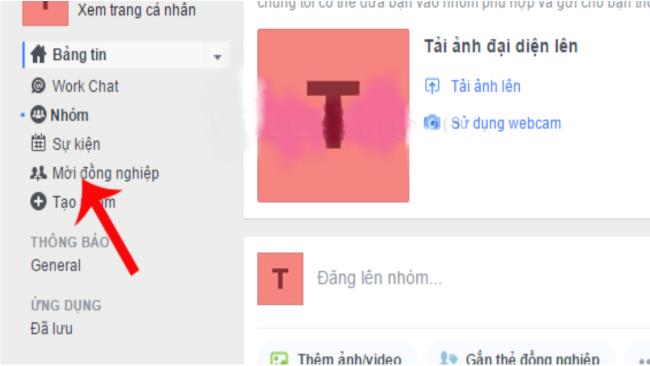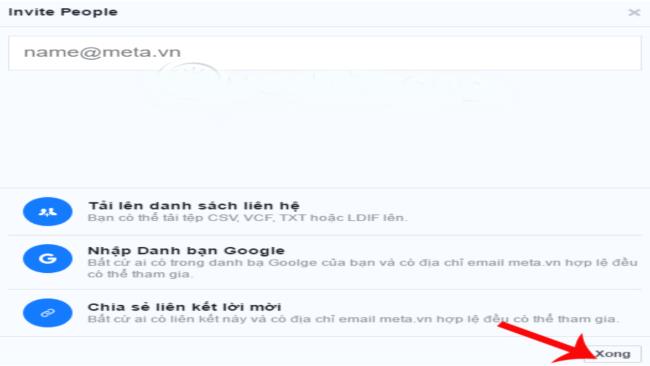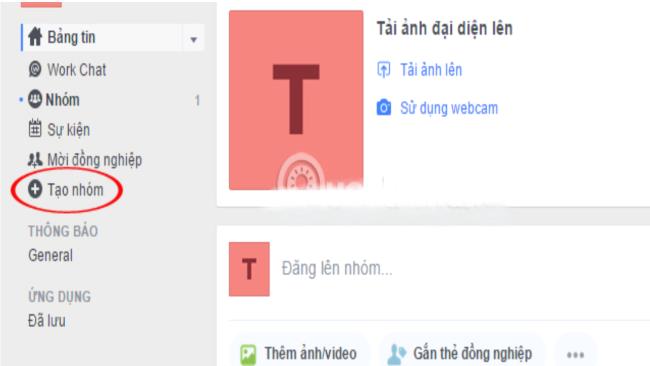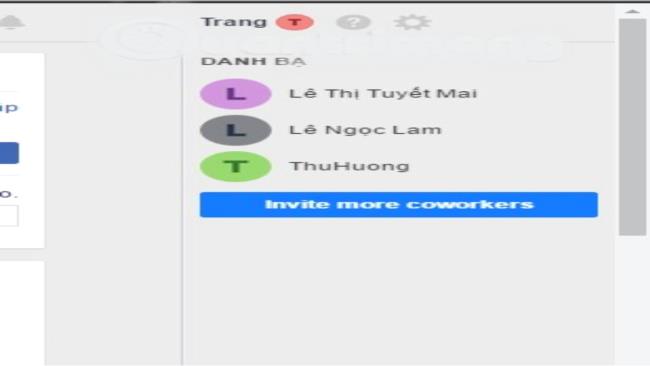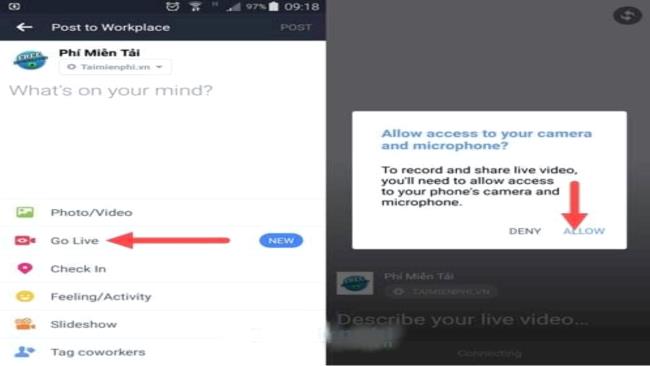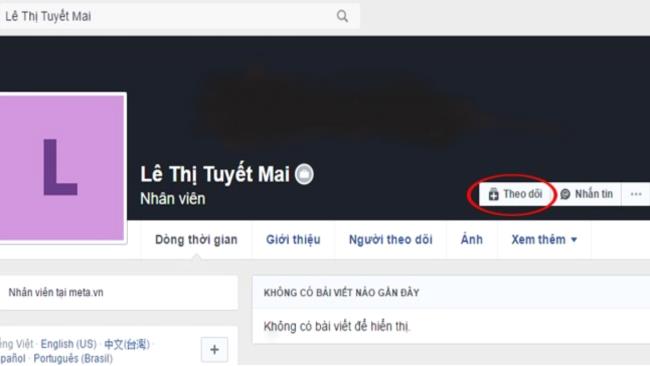Workplace Facebook digunakan sebagai alat untuk mendukung pengajaran online. Menggabungkan Workplace Facebook dengan perangkat lunak pengajaran online akan membawa fleksibilitas saat mengatur pengajaran online. Berikut adalah fitur dan cara menggunakan Facebook Workplace secara detail.
1. Mengapa Anda harus menggunakan Facebook Workplace untuk mengajar online?
Workplace Facebook adalah aplikasi seluler dan aplikasi web yang dirancang untuk menghubungkan dan bertukar antar anggota tim, di perusahaan, di dalam kelas. Itu terlihat sebagai jejaring sosial kedua tetapi dalam skala yang lebih kecil daripada versi Facebook resmi asli. Berikut adalah alasan mengapa Anda harus memilih Workplace Facebook untuk mengajar online:
- Ini adalah alat pendukung pekerjaan / studi yang dikembangkan dari Facebook yang membawa keakraban untuk digunakan. Alat ini juga memiliki fitur yang sama dengan Facebook Messenger atau Grup Facebook. Yang lebih ekstensif adalah integrasi panggilan video, obrolan, acara, dan bahkan alat video langsung antara pengguna saat membuka grup dan kelas.
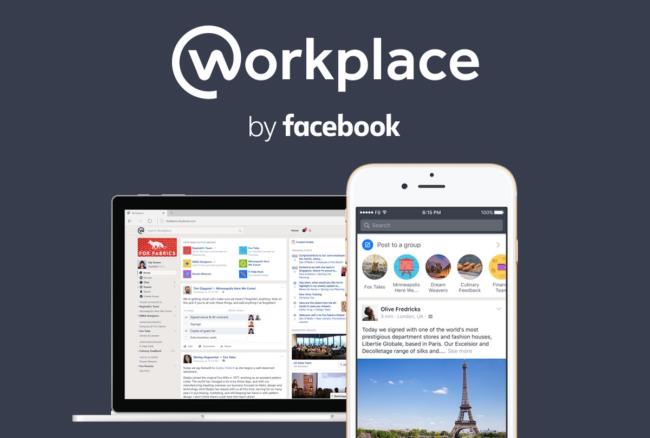
Belajar dan bekerja di sebagian besar perangkat pintar
- Memungkinkan banyak fitur dukungan untuk pekerjaan, pengajaran, dan manajemen anggota. Ini termasuk: mengobrol, saling mengikuti akun, membuat grup, membuat rapat, dan fitur baru yang disebut panggilan. Sebagai alat untuk perusahaan, sekolah dengan mudah mengelola karyawan, siswa, siswa.
2. Petunjuk untuk menginstal Workplace Facebook
Perangkat lunak Facebook Workplace sangat mudah untuk membuat akun dan digunakan langsung di situs web. Pastikan saja Anda memiliki akun email resmi yang dapat disediakan oleh perorangan, perusahaan, bisnis atau sekolah untuk memastikan terciptanya grup atau kelas.
Berikut ini adalah petunjuk untuk menginstal ke dalam perangkat lunak Workplace Facebook. Anda dapat memulai kelas dengan tindakan sederhana berikut:
2.1 Langkah-langkah instalasi untuk digunakan di komputer
Saat menggunakan dengan komputer atau laptop, Anda tidak perlu mengunduh aplikasi apa pun, tetapi Anda dapat menginstalnya langsung dengan mengikuti langkah-langkah berikut:
Langkah 1: Pertama kunjungi tautan di bawah ini untuk mulai berpartisipasi dalam perangkat lunak Workplace Facebook. Akses tautan: https://www.facebook.com/workplace
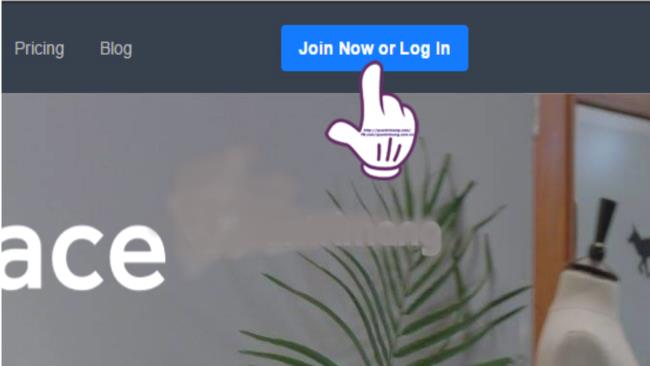
Antarmuka setelah mengakses tautan
Muncul tampilan utama, klik join now atau log in untuk mulai login, mendaftar akun dan menjadi ketua kelompok/kelas.
Langkah 2: Setelah menyelesaikan langkah 1, antarmuka sekarang akan muncul dan yang perlu Anda lakukan sekarang adalah masuk ke akun email Anda untuk mulai mengatur akun.
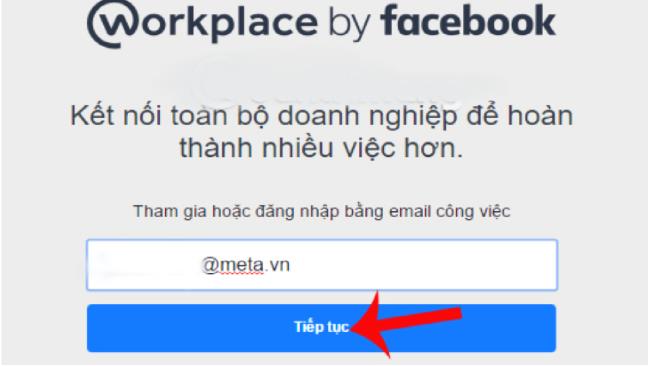
Antarmuka masukan alamat email
Kemudian klik Lanjutkan untuk menuju ke langkah pengaturan akun berikutnya.
Langkah 3: Selanjutnya, layar di bawah ini akan muncul di antarmuka Welcom to Workplace, periksa kembali alamat email dan kemudian klik lanjutkan.
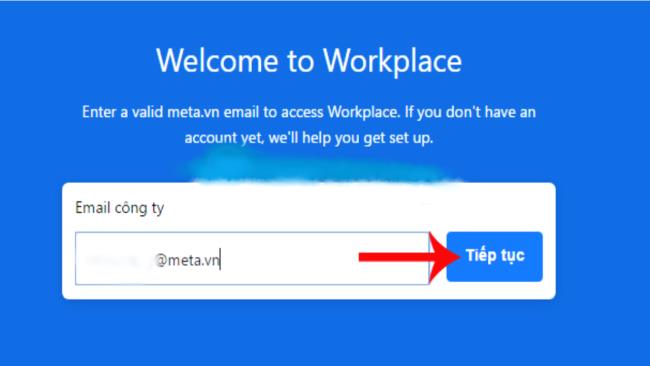
Antarmuka cek email lagi
Setelah Anda memverifikasi dan tekan lanjutkan, Workplace Facebook akan mengirim ke email Anda menggunakan informasi pendaftaran untuk verifikasi.
Langkah 4: buka email yang Anda gunakan untuk mendaftar untuk konfirmasi dan di sana antarmuka di kotak surat muncul, pilih mulai.
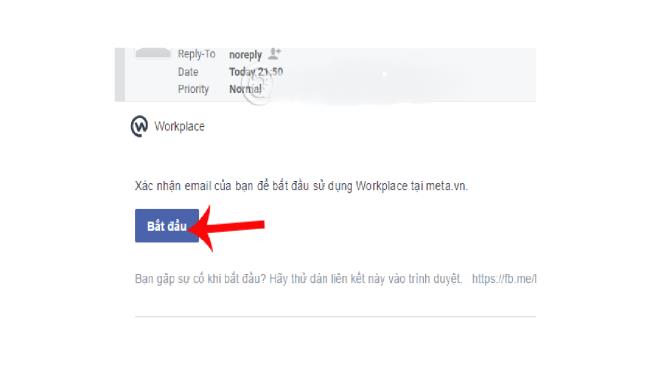
Pilih mulai untuk mengonfirmasi informasi
Langkah 5: Selanjutnya di antarmuka akan muncul formulir untuk mengisi informasi untuk membuat akun di Workplace Facebook. Isilah tabel dengan benar dan lengkap. Dan periksa kembali dan klik tombol buat akun di bagian bawah antarmuka.
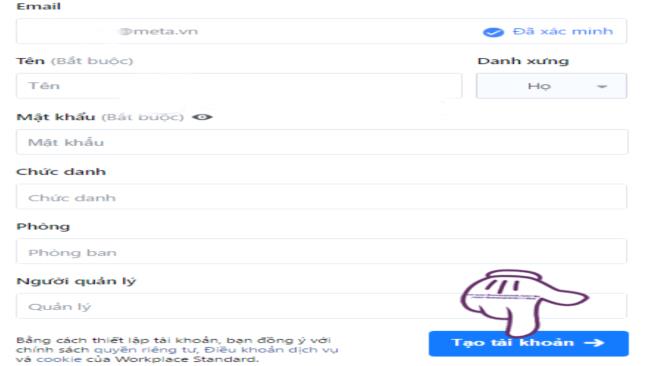
Isi nama lengkap dan atur perlindungan kata sandi
Jadi dengan langkah sederhana Anda telah berhasil menginstal dan membuat akun Facebook Workplace.
2.2 Langkah-langkah penginstalan di ponsel dan tablet
Untuk software ini, di ponsel ada dua cara untuk mengakses pengaturan dan membuat akun. Ini juga sangat sederhana dengan komputer.
Langkah 1: Akses tautan seperti di komputer Anda: https://www.facebook.com/workplace
Atau cara kedua adalah pergi ke toko aplikasi ponsel dan unduh aplikasi sesuai dengan tautan tahan lama di bawah ini yang cocok untuk sistem operasi:
Langkah 2: Buat pengaturan email dan informasi yang sama seperti di komputer pada bagian di atas.
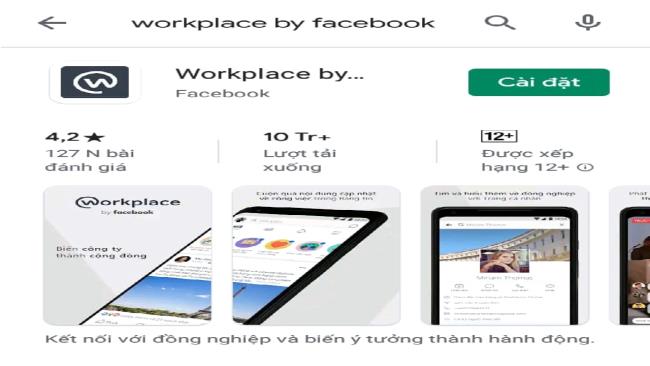
Unduh aplikasi di toko aplikasi seluler
3. Cara menggunakan widget Facebook Workplace
Ini adalah perangkat lunak dengan fitur lengkap seperti facebook tetapi ada tambahan tambahan untuk tujuan pertemuan/belajar online. Fitur-fitur yang diperbarui memastikan kegiatan pengajaran online terbaik.
Berikut ini adalah petunjuk untuk menggunakan utilitas perangkat lunak:
3.1. Buat grup seperti kelas online
Software ini memiliki berbagai fitur yang cukup mirip dengan facebook, namun fitur barunya adalah Anda dapat menggunakan Multi-Company Groups dengan utilitas dasar yang dapat digunakan untuk mengajar secara online. Langkah-langkah yang harus dilakukan adalah:
Langkah 1: Setelah menyelesaikan pendaftaran akun, pilih untuk pergi ke papan pesan. Undang siswa/staf untuk bergabung dengan Workplace Facebook dengan mengklik undang rekan kerja.
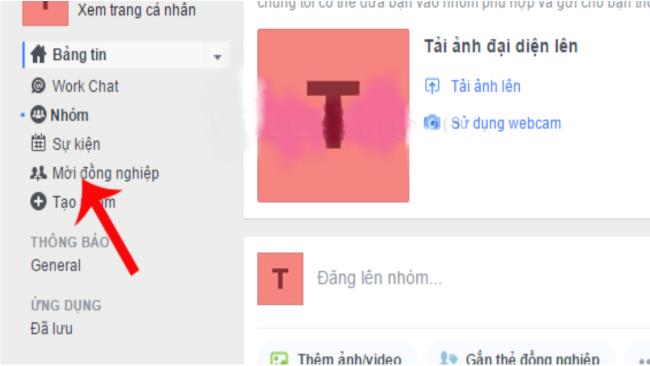
Undang anggota untuk bergabung
Setelah klik disitu akan ada 3 cara invite sesuai dengan caranya, silahkan baca baik-baik dan pilih lalu pilih "done" di akhir.
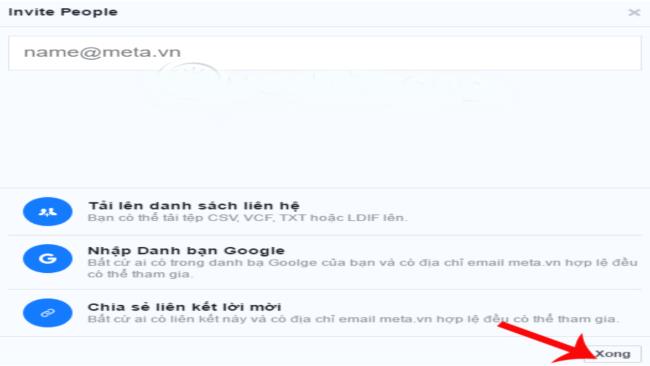
Pilih metode undangan anggota
Langkah 2: Buat grup pada perangkat lunak dengan mengklik buat grup di papan pesan awal. Kemudian beri nama grup untuk melengkapi informasi lainnya.
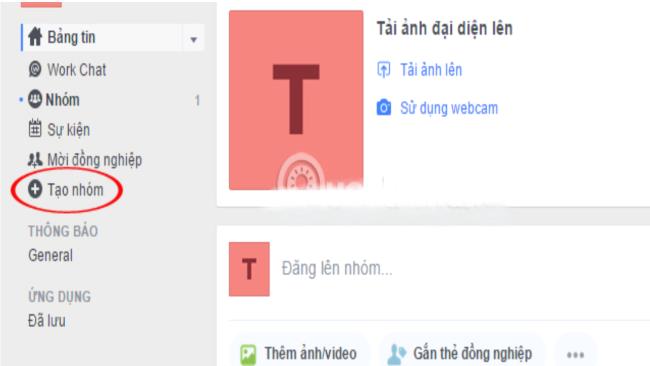
Buat grup dan beri nama
Langkah 3: Setelah memiliki grup sendiri dan mengundang anggota untuk bergabung, Anda dapat memulai kelas/rapat menggunakan fitur Grup Multi-Perusahaan.
3.2 Bergabung dengan kelas/pertemuan dengan Workplace Facebook
Langkah 1: Setelah menerima undangan untuk bergabung dengan Workplace Facebook, buka email Anda untuk meninjau dan mengonfirmasi partisipasi Anda. Ada 2 cara untuk bergabung dengan Workplace Facebook:
- Cara 1: Gunakan software yang terinstal di komputer Anda (disarankan cara ini) karena Anda hanya perlu login sekali dan kemudian Anda tidak perlu login lagi, itu akan disimpan.
- Metode 2: Buka langsung dengan browser web
Langkah 2: Buka pengaturan informasi dan konfirmasi untuk bergabung dengan grup yang dibuat dan diundang.
3.3 Fungsi dasar Facebook Workplace saat menggunakan pembelajaran online
Mengobrol dengan anggota kelas, grup untuk bertukar:
Pada antarmuka di sebelah kanan atas halaman, akan ada direktori yang merupakan buku alamat - di mana informasi nama anggota grup telah diundang untuk bergabung sebelumnya. Kemudian klik nama apa saja untuk dapat mengirim pesan ke rumah tangga.
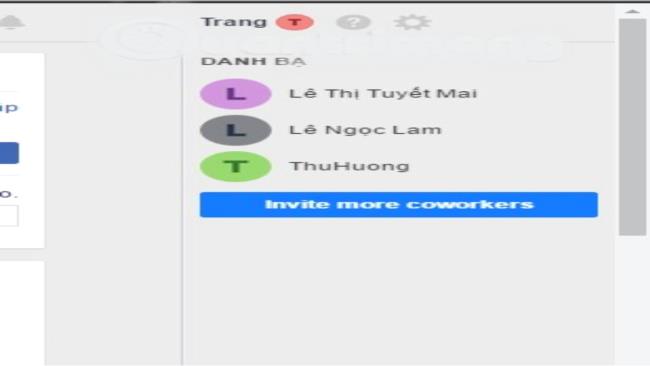
Pilih anggota yang ingin Anda kirimi pesan
Bagikan video langsung:
Pilih untuk memposting status seperti facebook biasa, di sana akan muncul dan pilih go live untuk mulai berbagi video dan pelajaran.
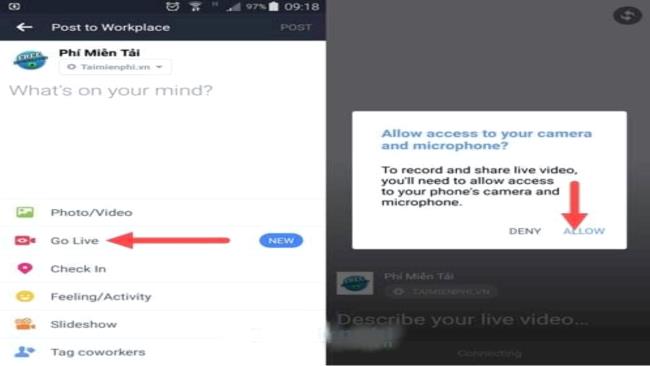
Pilih tayang langsung untuk memutar video bersama untuk grup dan kelas
3.4 Fitur Lainnya
Buat acara di Facebook Workplace:
Jika Anda ingin mengingatkan tentang jadwal kelas atau jadwal pengiriman, Anda dapat membuat acara umum untuk seluruh grup atau kelas. Dengan cara itu: Klik untuk membuat acara di sisi kolom untuk membuat grup tadi. Kemudian atur tanggal, waktu, dan informasi spesifik lainnya untuk diselesaikan.
Ikuti anggota:
Dalam perangkat lunak seperti facebook ini, ada titik yang melacak anggota grup untuk menangkap informasi
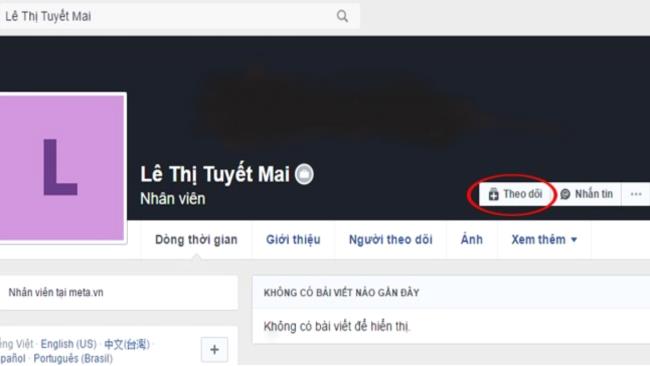
Ikuti anggota untuk manajemen yang mudah
Dan menambahkan beberapa fitur lainnya yaitu mengunggah artikel, memposting file ke grup. Pada saat yang sama, mencari informasi melalui kata kunci.
4. Beberapa catatan saat menggunakan Facebook Workplace
Saat menggunakan software ini juga cukup mudah dan relatif mirip dengan Facebook, jadi tidak ada kesulitan atau masalah besar. Perhatikan saja beberapa masalah berikut untuk menggunakan perangkat lunak dengan paling efektif:
- Perhatikan koneksi jaringan saat mengakses perangkat lunak untuk memastikan gambar dan video yang tajam dan jelas
- Perhatikan email pendaftaran Facebook Workplace, jika untuk kelas sebaiknya menggunakan email sistem sekolah atau email utama bisnis
- Setelah diputar, berbagi video langsung dapat disimpan ke grup agar mudah dilihat atau tidak disimpan
- Pembelajaran online, jika ada diskusi atau diskusi, Anda dapat menggunakan integrasi banyak fitur perangkat lunak untuk mencapai efek terbaik
5. Biaya perangkat lunak Facebook tempat kerja
Software ini gratis digunakan oleh facebook untuk organisasi non profit atau institusi pendidikan. Kelompok dan bisnis yang tersisa harus membayar biaya sesuai dengan jumlah anggota dalam perangkat lunak pendaftaran dan pembuatan. Secara khusus:
Setelah uji coba 3 bulan gratis, biayanya adalah 3 USD/orang/bulan jika kurang dari 1000 anggota yang diundang, dikurangi menjadi 2 USD/orang/bulan jika ada 1001 hingga 10.000 anggota dan akan menjadi 1 USD/orang/bulan ketika ada lebih dari 10.000 anggota
6. Ringkasan kelebihan dan kekurangan Workplace Facebook
Simak kelebihan dan kekurangan Workplace dalam tabel di bawah ini:
| Keuntungan |
Cacat |
- Perangkat lunak ini memiliki banyak fitur yang berguna untuk pembelajaran online dan dapat diintegrasikan dengan banyak gaya belajar pada perangkat lunak yang sama: Posting diskusi, sumbangkan ide; streaming video langsung; langsung berkomunikasi satu sama lain
- Perangkat lunak ini akrab seperti facebook, sehingga cukup mudah digunakan dan kebanyakan orang dapat menggunakannya hari ini tanpa banyak instruksi.
- Koneksi stabil, gambar dan suara melalui software bagus dan jernih
- Penggunaan yang wajar dan dapat mengelola anggota dengan lebih mudah dan lebih efisien
- Cocok untuk banyak organisasi, perusahaan, bisnis, dan bahkan sekolah
|
- Meskipun memiliki banyak fitur, cukup mirip dengan facebook, tetapi organisasi selain organisasi gratis harus mengeluarkan sedikit uang untuk menggunakannya.
- Masih banyak fitur yang tidak tersedia di software meeting/learning online lainnya, sehingga harus menghadapi persaingan di pasar
- Terkadang kualitas suara dan video tidak jelas
|
Secara umum, perangkat lunak juga memiliki fungsi yang bermanfaat. Meskipun mungkin bukan hal baru, ini mengintegrasikan banyak fitur yang menjamin ruang kelas dan pertukaran online.
Di atas adalah artikel tentang informasi serta petunjuk penggunaan Facebook Workplace untuk mengajar online. Melalui ini, kami berharap dapat memberikan informasi yang paling mendasar dan diperlukan untuk Anda dan guru Anda. Nantikan komentar di bawah ini untuk menambah dan berbagi lebih banyak pengalaman menggunakan Workplace Facebook yang belum dibagikan oleh artikel.